So verschieben sie dateien mit vba (mit beispiel)
Sie können die MoveFile- Methode in VBA verwenden, um eine Datei von einem Ordner in einen anderen zu verschieben.
Hier ist eine gängige Methode, diese Methode in der Praxis anzuwenden:
Sub MoveMyFile()
Dim FSO As New FileSystemObject
Set FSO = CreateObject("Scripting.FileSystemObject")
'specify source file and destination file
SourceFile = "C:\Users\bob\Desktop\Some_Data_1\soccer_data.txt"
DestFile = "C:\Users\bob\Desktop\Some_Data_2\soccer_data.txt"
'move file
FSO.MoveFile Source:=SourceFile, Destination:=DestFile
End Sub
Dieses spezielle Makro verschiebt die Datei „soccer_data.txt “ von einem Ordner namens „Some_Data_1 “ in einen Ordner namens „Some_Data_2“ .
Das folgende Beispiel zeigt, wie diese Syntax in der Praxis verwendet wird.
Beispiel: So verschieben Sie Dateien mit VBA
Nehmen wir an, wir haben eine Textdatei namens „soccer_data.txt “ in einem Ordner namens „Some_Data_1“ auf unserem Desktop:
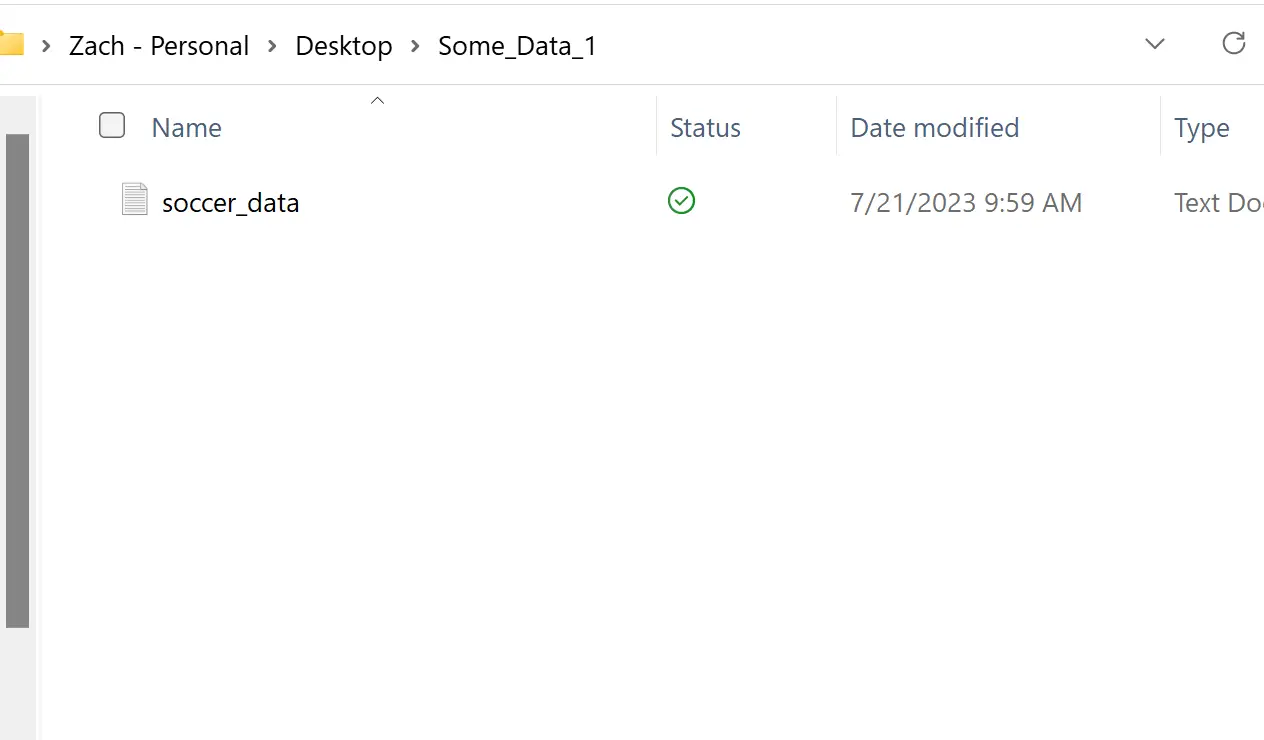
Nehmen wir nun an, wir möchten diese Textdatei mithilfe von VBA in einen anderen Ordner namens Some_Data_2 auf unserem Desktop verschieben, der derzeit zwei Textdateien enthält:
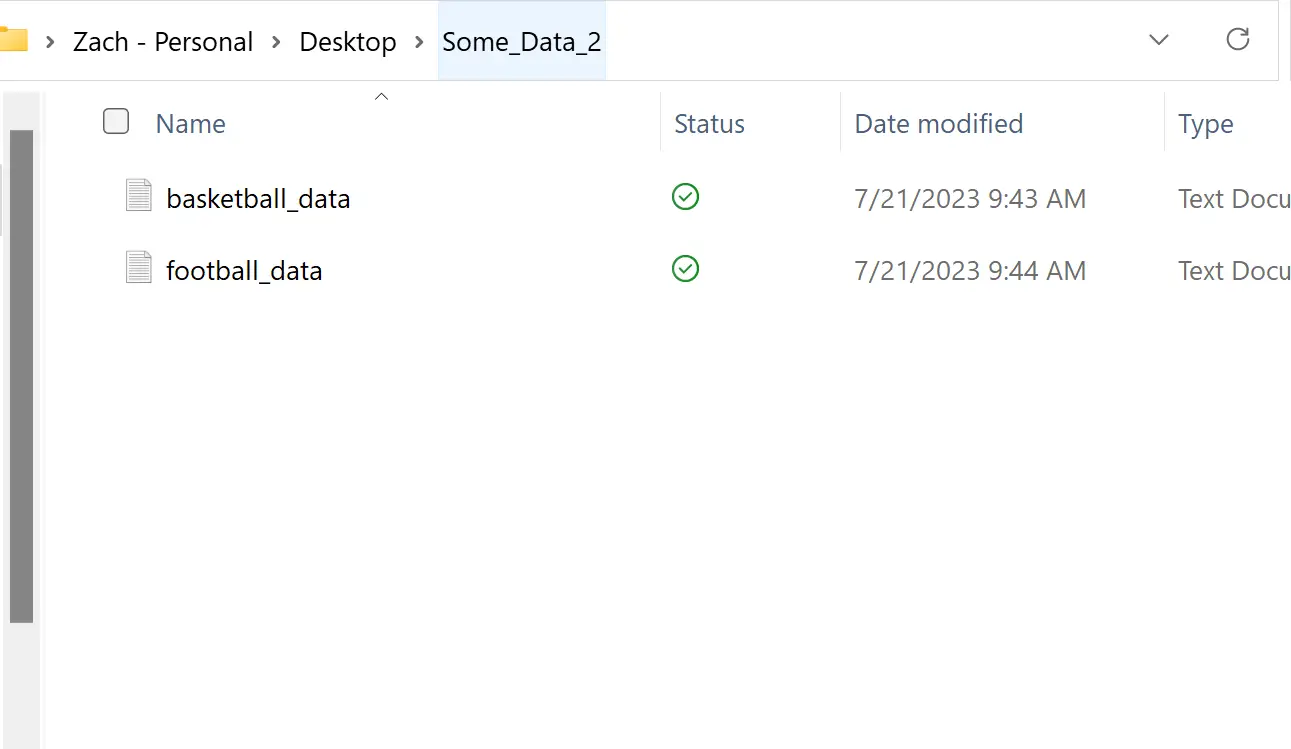
Bevor wir VBA zum Verschieben dieser Datei verwenden, müssen wir zunächst Microsoft Scripting Runtime im VB-Editor aktivieren.
Öffnen Sie dazu den VB-Editor, klicken Sie dann auf Extras und dann auf Referenzen :
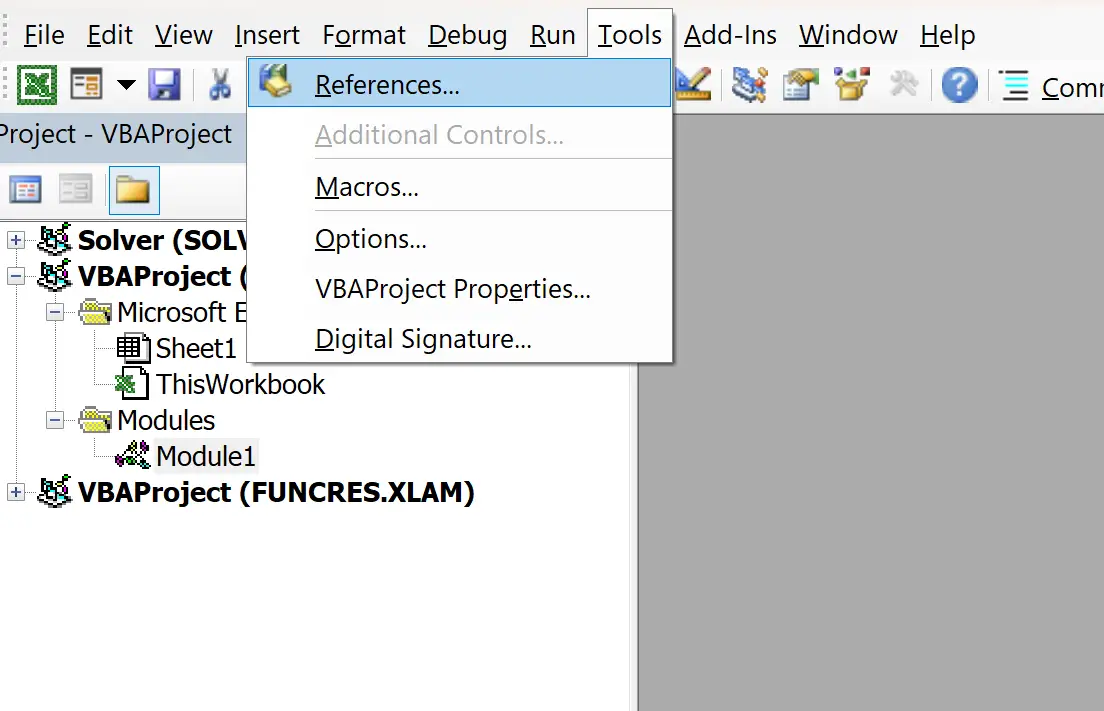
Scrollen Sie im neuen Fenster, das angezeigt wird, nach unten, bis Sie Microsoft Scripting Runtime sehen, und aktivieren Sie das Kontrollkästchen daneben. Klicken Sie dann auf OK .
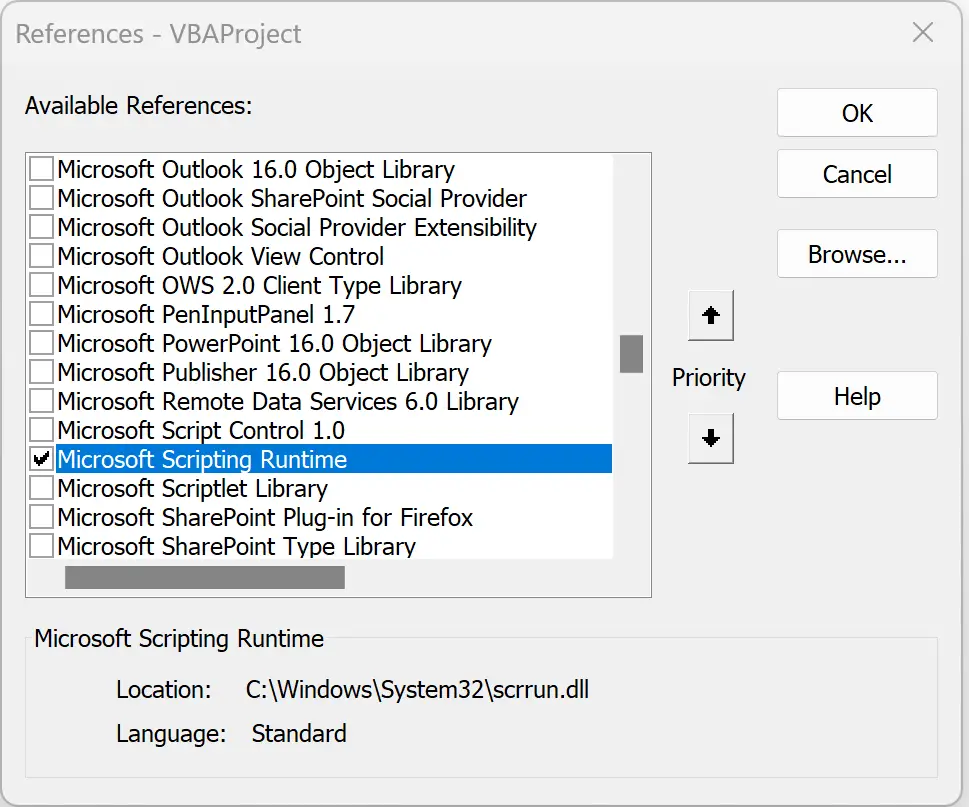
Dann können wir das folgende Makro erstellen, um die Datei zu verschieben:
Sub MoveMyFile()
Dim FSO As New FileSystemObject
Set FSO = CreateObject("Scripting.FileSystemObject")
'specify source file and destination file
SourceFile = "C:\Users\bob\Desktop\Some_Data_1\soccer_data.txt"
DestFile = "C:\Users\bob\Desktop\Some_Data_2\soccer_data.txt"
'move file
FSO.MoveFile Source:=SourceFile, Destination:=DestFile
End Sub
Sobald dieses Makro ausgeführt wird, wird die Datei mit dem Namen „soccer_data.txt “ aus dem Ordner „Some_Data_1“ in den Ordner „Some_Data_2“ verschoben:
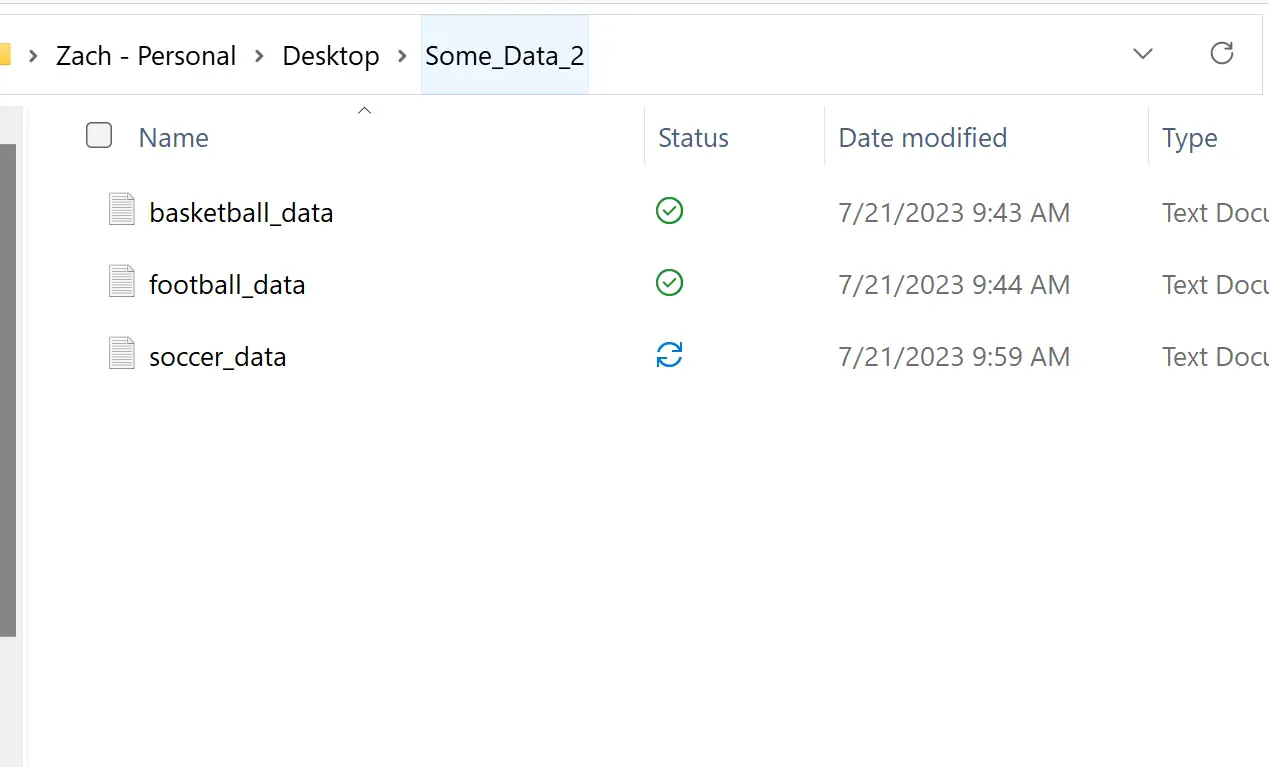
Beachten Sie, dass Sie die folgende Syntax verwenden können, wenn Sie alle Dateien von einem Ordner in einen anderen verschieben möchten:
Sub MoveMyFile()
Dim FSO As New FileSystemObject
Set FSO = CreateObject("Scripting.FileSystemObject")
'specify source and destination folders
SourceFile = "C:\Users\bob\Desktop\Some_Data_1\*"
DestFile = "C:\Users\bob\Desktop\Some_Data_2\"
'move all files from source folder to destination folder
FSO.MoveFile Source:=SourceFile, Destination:=DestFile
End Sub
Dieses spezielle Makro verschiebt alle Dateien aus dem Ordner „Some_Data_1“ in den Ordner „Some_Data_2“ .
Hinweis : Die vollständige Dokumentation zur MoveFile- Methode finden Sie hier .
Zusätzliche Ressourcen
In den folgenden Tutorials wird erläutert, wie Sie andere häufige Aufgaben in VBA ausführen:
So erstellen Sie Ordner mit VBA
So löschen Sie Ordner mit VBA
So löschen Sie Dateien mit VBA